Autodesk Vault の SQL 管理タスク
Autodesk Vault に適用される SQL 管理タスクについて説明します。
既定の SQL Server 管理者アカウントとパスワード
Microsoft SQL Server は、SA という名前の既定の管理アカウントを作成します。このアカウントは、完全な管理者権限とシステム テーブルの所有権を持ちます。Vault によって SQL Server がインストールされると、この既定のパスワードで SA アカウントが設定されます。sa アカウントのパスワードを変更しない限り、ADMS Console で、パスワードを必要とするコマンドに対してパスワードを入力する必要はありません。
sa アカウントのパスワードを変更した場合、Vault のアタッチなど、パスワードを必要とする特定の管理コマンドを実行する際に、新しいパスワードの入力が求められます。
SA アカウント パスワードの既定
- SA アカウントの既定のパスワードは AutodeskVault@26200 です。
システム管理者は、セキュリティ上の理由から、既定の SA パスワードを変更することができます。パスワードの変更後は、一部の ADMS Console のコマンドを実行するたびに、管理者は新しいパスワードの入力が必要になります。このため、新しいパスワードは、安全な場所に保管する必要があります。
Autodesk Vault では、SQL トランザクションの Vaultsys SQL ユーザ アカウントも作成されます。このパスワードは、SQL Server Management Studio を使用して変更することができます。システム管理者は、Vaultsys パスワードを変更した場合、ADMS Console に保存されているパスワードを更新する必要があります。
複製を配置する予定がある場合は、ドメインに「複製ユーザ」を作成します。これは、ワークグループ間での複製の処理に使用する指定のアカウントです。このアカウントには強固なパスワードを使用し、できれば有効期限のないパスワードにすることをお勧めします。
ADMS Console をインストールするたびに、SQL ログイン ユーザにより SQL Server に ADMS-[サーバ名]が作成されます。
Microsoft SQL の構成
シングル サイトの要件および複製の要件については、「Vault の動作環境」を参照してください。
SQL サーバにログインするには
SQL サーバの既定の sa パスワードが変更された場合は、新しい sa パスワードを使用して SQL サーバにログインする必要があります。sa パスワードがわからない場合は、SQL サーバ管理者に問い合せてください。
- sa アカウントのユーザ名を入力します。既定は sa です。
- SQL sa アカウントのパスワードを入力します。
- [OK]をクリックします。
Autodesk Vault サーバをインストールする前に Microsoft SQL Server をインストールする
Vault サーバをインストールする前に Microsoft SQL Server をインストールします。
SQL 2019 Server をインストールする
新規 SQL Server スタンドアロン インストレーションを選択してインストレーション プロセスを開始するか、インストレーション メニューから既存のインストレーションに機能を追加します。
インストール プロセスによって必須コンポーネントがインストールされ、インストール前チェックが実行されます。
注: エラーが発生した場合には、必要な修正作業を行ってから作業を続行します。セットアップ ロール時に、[SQL Server 機能のインストール]を選択し、[次へ]をクリックします。
[機能の選択]ウィンドウで、[データベース エンジン サービス]を選択し、環境で必要な任意のロールを選択します。このときに、インストール先の場所を指定することもできます。
重要: 複製環境をすぐに配置する予定がない場合でも、[データベース エンジン サービス]で[SQL Server レプリケーション]を有効にすることをお勧めします。有効にしても、単一サイトのインストールには影響せず、後で、複製された配置への移行を選択した場合に移行が簡単になります。また、[管理ツール]と[SQL クライアント接続 SDK]も有効にすることをお勧めします。注: SQL Server の Express バージョンでは、[管理ツール - 基本]を使用できます。[次へ]をクリックします。
[インスタンスの構成]ダイアログ ボックスで、名前付きインスタンスを選択して、名前を入力します。たとえば、「AutodeskVault」を使用したり、独自のインスタンス名を指定できます。
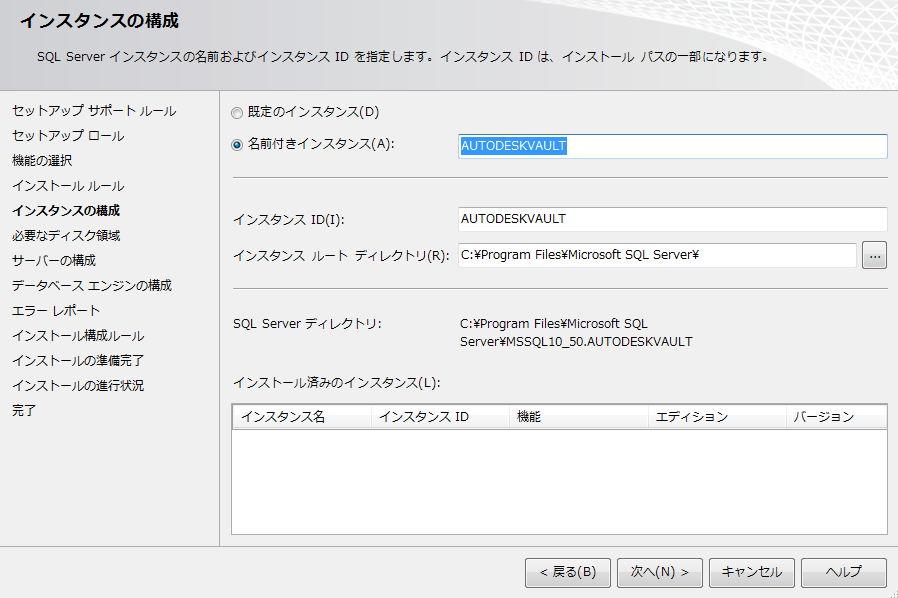
[次へ]をクリックします。
[サーバの構成]ウィンドウで、[サービス アカウント]タブを選択します。
SQL Server データベース エンジンに NT AUTHORITY¥NETWORK SERVICE アカウントを指定します。ローカル システム アカウントも使用できます。リモートの場所に対してバックアップおよびリストアの作業を行いたい場合は、ドメイン ユーザ アカウントを指定します。スタートアップ タイプを自動に設定する
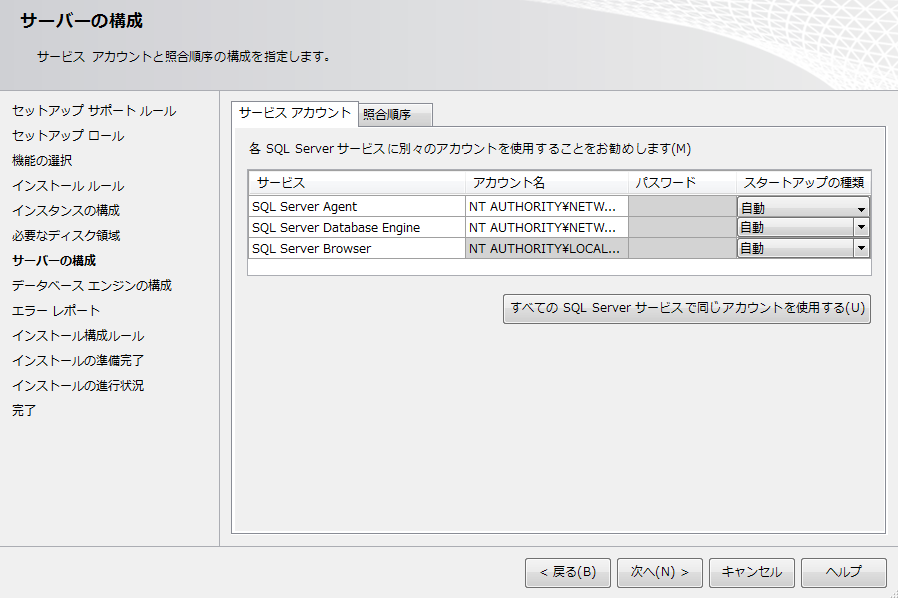
[次へ]をクリックします。
[データベース エンジンの構成]ウィンドウで、[サーバーの構成]タブを選択し、次の手順を実行します。
- [混合モード]認証を選択して、SA パスワードを設定します。SA アカウントの場合、既定のインストール時に使用される既定のパスワードは、「AutodeskVault@26200」です。
- ローカル管理者アカウント(または任意のアカウント)を SQL Server 管理者として追加します。SQL サーバへのログイン時、このダイアログに入力した Windows ユーザのみがフル権限を有します。その他すべての Windows ログインはゲスト アカウントとして扱われます。
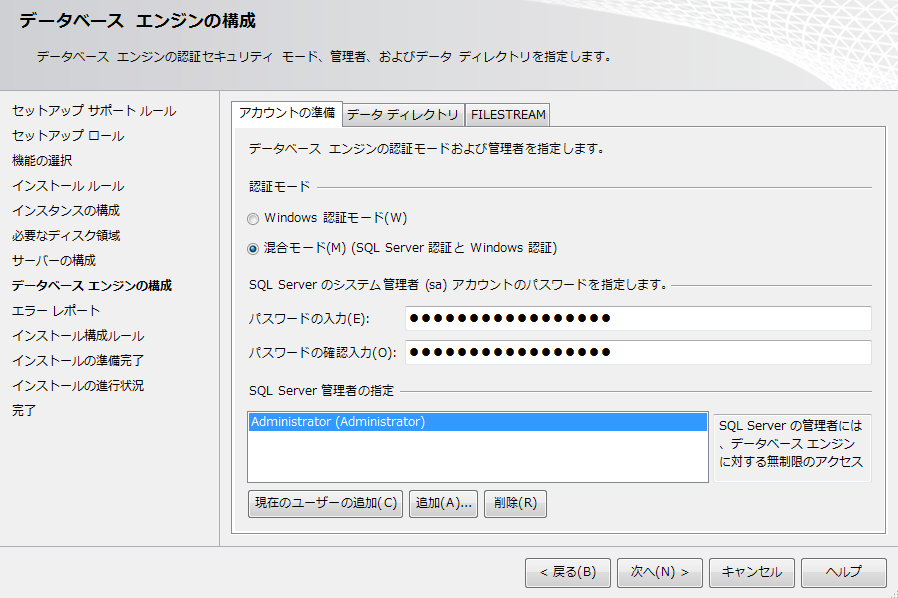
[次へ]をクリックします。
選択したインストレーション オプションを確認して、[インストール]を実行します。インストーラが終了したら、インストーラを閉じることができます。
必要に応じて、適用可能な Service Pack および修正プログラムを Microsoft の Web サイトからダウンロードしてインストールします。
SQL ログインの再構成
ドメイン パスワード ポリシーを持たない場合は、このセクションを省略できます。ドメインにパスワード ポリシーが設定されている場合、このポリシーに適合するパスワードを使用します。インストレーションの完了後、SA パスワードを AutodeskVault@26200 にリセットし、[パスワード ポリシーを適用する]チェックボックスの選択を解除します。VaultSys という名前のログイン アカウントを作成する必要もあります。
SQL ログイン アカウントを作成する
Microsoft SQL Server Management Studio を開きます。
[セキュリティ] > [ログイン]フォルダを展開します。
[ログイン]フォルダを右クリックし、[新しいログイン]を選択します。
ログイン名に VaultSys と入力します。
[SQL Server 認証]を選択します
パスワードとして「Superman769400006!」と入力します。
[パスワード ポリシーを適用する]のボックスをオフにします。
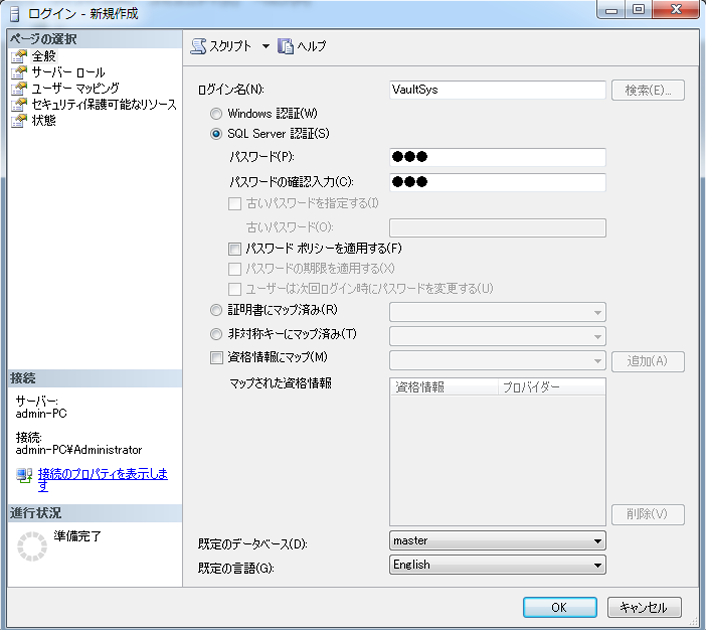
- [サーバー ロール]ページを選択します。
- 次のロールの横にあるボックスをオンにします。
- dbcreator
- パブリック
- setupadmin
- [OK]をクリックして、アカウントを作成します。
全文検索を有効にする
SQL Server 2019 のインストール時に全文検索を有効にすることができます。
- [インストールの種類]タブで、[既存の SQL Server 2019 インスタンスに機能を追加する]を選択し、[次へ]をクリックします。
- [機能の選択]タブで、[検索のためのフルテキスト抽出とセマンティック抽出]を選択します。[次へ]をクリックします。
マルチサイト対応の Microsoft SQL Server を構成する(Vault Professional のみ)
インストール中にインストール済みの Microsoft SQL のバージョンを検出できなかった場合、Microsoft SQL 2019 Express がインストールされます。Vault サーバをインストールする前に、Microsoft SQL 2019 Standard/Enterprise Edition をインストールできます。この場合、後でアップグレードを実行する必要がなくなります。
リモート SQL を設定する
Vault Professional では、SQL リモート データベースを使用できるように Vault 環境を設定することができます。このデータベースは、パフォーマンスが向上するように、単一のサイトで使用可能な専用サーバに設置されます。また、マルチサイトの Vault 複製環境で使用することも可能です。
- SQL をインストールしたコンピュータで、[スタート] ► [プログラム] ► [Microsoft SQL Server [年]] ► [構成ツール] ► [SQL Server 構成マネージャ]の順にクリックします。
- [Sql Server Configuration Manager]ダイアログ ボックスで、[SQL Server ネットワークの構成]を展開し、[AUTODESKVAULT のプロトコル]を選択します。
- プロトコルの一覧で[TCP/IP]を右クリックし、[有効化]を選択します。
- [Sql Server Configuration Manager]を閉じます。
- Windows® の[スタート]メニューから、[設定] ► [コントロール パネル]の順に選択します。
- [コントロール パネル]で[管理ツール]をダブルクリックします。
- [管理ツール]ウィンドウで、[コンピュータの管理]をダブルクリックします。
- [コンピュータの管理]ウィンドウで、[サービスとアプリケーション]を展開し、[サービス]を選択します。
- [SQL Server(AUTODESKVAULT)]サービスを選択します。サービスを右クリックし、[再起動]を選択します。
- [SQL Server Browser]サービスを選択します。サービスを右クリックし、[プロパティ]を選択します。
- [(ローカル コンピュータ)SQL Server Browser のプロパティ]ダイアログ ボックスで、[スタートアップの種類]を[自動]に変更し、[OK]をクリックします。
- [SQL Server Browser]を右クリックし、[開始]を選択します。
共有ネットワーク フォルダを作成する
マルチサイト環境では、あるサイトから AUTODESKVAULT SQL インスタンスをホストすることができます。その SQL インスタンスに別のサイトからリモートでアクセスすることもできますし、同一の SQL インスタンスにすべてのサイトからリモートでアクセスすることもできます。SQL インスタンスにアクセスできるよう追加のサイトを構成するには、共有ネットワーク フォルダを作成する必要があります。
共有ネットワーク フォルダは、SQL インスタンスと Autodesk Vault Server の間の移行領域として必要です。共有ネットワーク フォルダは、Autodesk Data Management Server と SQL の両方からアクセス可能な任意のコンピュータに配置できます。共有フォルダには、すべてのデータベース ファイルの合計サイズに等しい容量が必要です。
複製を使用する予定がある場合は、データベース複製用の共有フォルダとファイル保管場所の複製用の共有フォルダを作成します。これらの共有フォルダに分かりやすい名前を付けます(例: ReplicationShare と MultisiteShare)。
以下のユーザ アカウントに共有フォルダへのフル アクセスを与えます。
- Autodesk Vault Server を実行するアカウント
- SQL インスタンスを稼働させるアカウント
- SQL Server Agent
ネットワーク上の場所を選択し、フォルダを作成します。
新しいフォルダを右クリックし、[共有とセキュリティ]を選択します。
[プロパティ]ダイアログ ボックスで、[このフォルダを共有する]をクリックします。
共有フォルダの名前を入力します。
[コメント]フィールドに、「Autodesk Vault 用の共有ネットワーク フォルダ」と入力します。
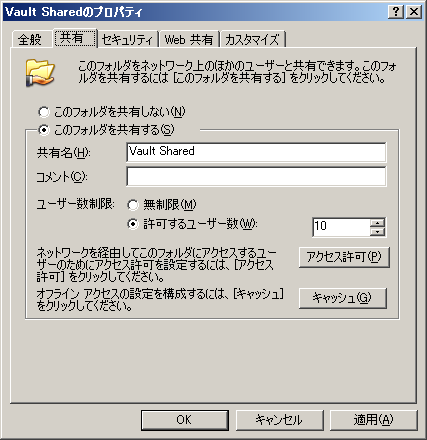
[アクセス許可]をクリックします。
[アクセス許可]ダイアログ ボックスで、[追加]をクリックします。ADMS を実行しているユーザ アカウントを追加します。既定では、このアカウントは Autodesk Vault という名前の ADMS サーバのローカル管理者アカウントです。
SQL Server サービスを実行している Windows アカウントを追加します。既定は[Network Service]です。
両方のアカウントに[フル コントロール]のアクセス許可を付与します。
[アクセス許可]ダイアログ ボックスで、[OK]をクリックします。
[プロパティ]ダイアログ ボックスで、[OK]をクリックします。